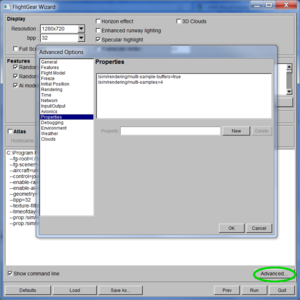De/Antialiasing
Antialiasing ![]() , auch Kantenglättung genannt, soll den Treppeneffekt verhindern. Standardmäßig ist in FlightGear die Antialiasing-Funktion während der Simulation deaktiviert. Das führt dazu, dass scharfe, dünne Linien and und anderen sehr kleine Objekte falsch dargestellt werden können. Um dies zu verhindern, gibt es in FlightGear die Antialiasing-Funktion; Dies kann jedoch die Darstellung verlangsamen und wird daher auf Computern mit schlechten Grafikkarten nicht empfohlen.
, auch Kantenglättung genannt, soll den Treppeneffekt verhindern. Standardmäßig ist in FlightGear die Antialiasing-Funktion während der Simulation deaktiviert. Das führt dazu, dass scharfe, dünne Linien and und anderen sehr kleine Objekte falsch dargestellt werden können. Um dies zu verhindern, gibt es in FlightGear die Antialiasing-Funktion; Dies kann jedoch die Darstellung verlangsamen und wird daher auf Computern mit schlechten Grafikkarten nicht empfohlen.
Beispiel
| Antialiasing aus | Antialiasing an |
|---|---|

|

|
Antialiasing aktivieren
Kommandozeile
Wenn Du FlightGear über die Kommandozeile startest, kannst du die folgenden Argumente beifügen:
--prop:/sim/rendering/multi-sample-buffers=true --prop:/sim/rendering/multi-samples=4
FGRun
Wenn Du Flightgear mit FGRun startest, füge die obigen Kommandos in Advanced > Properties ein.
Qt Launcher
Wenn Du den Integrated Qt5 Launcher nutzt (standardmäßig), kannst Du Antialiasing durch die "Enable Multi-sample anti-aliasing" Option unter "Settings" einstellen.
Rembrandt
Antialiasing ist aufgrund des GLSL-Limits nicht mit Rembrandt kompatibel. Allerdings haben einige Computer sogar Treiber mit automatischem Antialiasing, was auch dort funktioniert.
Stärke
Wenn Du willst, kannst Du auch einen anderen Wert für die Abtastrate (number of samples) wählen. Der Wert muss größer als 1 sein. Je höher die Abtastrate, desto länger braucht die Berechnung der Bilder.
Danke an fredb für die Veröffentlichung der Informationen im FlightGear Forum.